ማወቅ ያለብዎት፡
- Windows 10 ለመዳፊት ቅንጅቶች የተወሰነ ዳግም ማስጀመሪያ አዝራር የለውም።
- ለሁሉም የመዳፊት አማራጮች ወደ ጀምር > ቅንጅቶች > መሳሪያዎች > Mouse > የመዳፊት ቅንብሮች እና ተጨማሪ የመዳፊት አማራጮች።
- የመዳፊት ጠቋሚዎችን ወደ ነባሪዎች ለመቀየር፡ ጀምር > ቅንጅቶች መሳሪያዎች > > Mouse > ተጨማሪ የመዳፊት ቅንብሮች > የመዳፊት ባህሪያት > ጠቋሚዎች።
ዊንዶውስ ሁሉንም የመዳፊት ቅንብሮችዎን ዳግም ለማስጀመር አንድ ነጠላ ቁልፍ አይሰጥም። ይህ መጣጥፍ ወደ ነባሪ የመዳፊት መቼቶች እንዴት እንደሚመለሱ ያሳየዎታል እና ተጨማሪ መላ መፈለግ አስፈላጊ መሆኑን ያረጋግጡ።
ነባሪ የመዳፊት ቅንብሮች ምንድን ናቸው?
ዊንዶውስ አይጤውን ለአማካይ ቀኝ እጅ ያዋቅራል። ነባሪዎቹን በመዳፊት ቅንብሮች እና ተጨማሪ የመዳፊት አማራጮች ውስጥ ያገኛሉ።
-
ወደ ሂዱ > ቅንጅቶች > መሳሪያዎች > መዳፊት የመዳፊት ቅንብሮችን ለመክፈት ።

Image -
ምረጥ የመዳፊት እና የጠቋሚ መጠን የጠቋሚ መጠን እና ቀለም ለመቀየር።

Image -
ይምረጡ ተጨማሪ የመዳፊት አማራጮች ለመክፈት የመዳፊት ንብረቶች፣ ሌሎች ነባሪዎች በተጣበቀ ንግግር ውስጥ ያገኛሉ። ለምሳሌ፣ እንደ ClickLock ያለ የመዳፊት ምርጫ ባህሪ ተሰናክሏል እና የጠቋሚ እቅዱ ወደ የለም ተቀናብሯል።

Image አንዳንድ የተለመዱ የነባሪ የመዳፊት ቅንብሮች እዚህ አሉ፡
- ዋና ቁልፍ፡ ግራ
- የመዳፊት ጎማ ጥቅልሎች፡ በርካታ መስመሮች በአንድ ጊዜ
- ምን ያህል መስመሮች ለመሸብለል፡ 3
- የቦዘነ መስኮት ማሸብለል፡ በ ላይ
ጠቃሚ ምክር፡
ከመሣሪያ ቅንብሮች እና ከቁጥጥር ፓነል የመዳፊት ባህሪያት መገናኛን ለመክፈት ጥቂት መንገዶች አሉ። በፍጥነት ለመክፈት የሩጫ ሳጥኑን ይጠቀሙ፡
- የሩጫ ሳጥኑን ለማሳየት አሸነፍ + R ቁልፎችን ይጫኑ።
- በ ዋና.cpl ይተይቡ እና እሺን ጠቅ ያድርጉ። ጠቅ ያድርጉ።
አይጥዎን ወደ ነባሪ ጠቋሚዎች እንዴት ዳግም ያስጀምራሉ?
ብጁ ጠቋሚዎች እና ጠቋሚዎች አስደሳች ናቸው። ነገር ግን ወደ ነባሪ ጠቋሚዎች መመለስ ሲፈልጉ እነዚህን ደረጃዎች ይከተሉ።
-
ምረጥ ጀምር > ቅንጅቶች > መሳሪያዎች።

Image -
ይምረጡ አይጥ።

Image - በቀኝ መቃን ላይ ተጨማሪ የመዳፊት አማራጮችን የሚለውን የ የመዳፊት ባህሪያትን ይምረጡ።
-
የ ጠቋሚዎችን ትርን ይምረጡ።

Image - ምረጥ ነባሪ ተጠቀም።
- ምረጥ ተግብር እና እሺ።
ሁሉንም የመዳፊት ቅንብሮች እንዴት ዳግም ያስጀምራሉ?
አይጥ መላ መፈለግ ማለት አይጥ እንዳሰብከው ካልሰራ የምትወስዳቸው እርምጃዎች ናቸው። ሁልጊዜ ከደካማ ባትሪዎች እስከ ተሳቢ አሽከርካሪዎች ድረስ በርካታ መሰረታዊ ጉዳዮችን ይጠቁማል። መዳፊትን ዳግም የማስጀመር እርምጃዎች የመላ መፈለጊያ መልመጃ አንድ አካል ናቸው።
አይጥ ዳግም ለማስጀመር በቀላሉ የመዳፊት ባህሪያቶች ላይ የቀየሩትን አማራጭ ካልወደዱ አይጤውን ወደ ነባሪ ቅንጅቶቹ መመለስ ማለት ነው። ማይክሮሶፍት ወደ ነባሪው አዝራር ዳግም ማስጀመር ስለማይሰጥ፣ ይህንን የቴክኒኮች ጥምረት መሞከር ወይም ቅንብሩን አንድ በአንድ በመቀየር መመለስ ሊኖርቦት ይችላል።
የዳግም ማስጀመሪያ አዝራሩን ያግኙ
ለአንዳንድ የገመድ አልባ የመዳፊት ብራንዶች፣ መጠገኛው የገመድ አልባውን ማገናኛ እንደገና እንደማስጀመር ቀላል ሊሆን ይችላል። በገመድ አልባ መሳሪያው ግርጌ ላይ ትንሽ ዳግም ማስጀመሪያ ቁልፍ ወይም የተዘጋ ቀዳዳ ይፈልጉ።
ለተሰቀለ ጉድጓድ፣ ብላንት ፒን ወይም የወረቀት ክሊፕ አስገባና ወደ ታች ተጫን። የዳግም ማስጀመሪያ አዝራሩ ግንኙነቱን ያቋርጣል እና የገመድ አልባ ግንኙነቱን ወደነበረበት ይመልሳል። እንዲሁም የዩኤስቢ ገመድ አልባ መቀበያውን ይንቀሉት ፣ ለጥቂት ሰከንዶች ያህል ይጠብቁ እና ከዚያ የዩኤስቢ ገመድ አልባ መቀበያውን እንደገና ወደ ዩኤስቢ ወደብ ይሰኩት። አይጤው በትክክል የሚሰራ መሆኑን ያረጋግጡ።
A Corsair mouse ማውዙን እንደገና ለማስጀመር የግራ እና ቀኝ የመዳፊት ቁልፎችን ለጥቂት ሰኮንዶች እንዲይዙ ያዛል። ለትክክለኛው ዘዴ መመሪያውን ቡክሌቱን ያማክሩ።
የብጁ የመዳፊት ሾፌር ሶፍትዌር ይጠቀሙ
አንዳንድ የመዳፊት ብራንዶች ከራሳቸው የባለቤትነት ሹፌር ሶፍትዌር ጋር ይመጣሉ። ለምሳሌ፣ የማይክሮሶፍት ኢንተሊፖይንት መዳፊት፣ ሎጌቴክ አማራጮች እና ራዘር ከሌሎች ጋር። የመዳፊት ሶፍትዌሩ ነባሪውን የዊንዶውስ አይጥ ቅንብሮችን ሊሽረው ይችላል። አይጤውን ወደ ነባሪ ቅንጅቶች ለመመለስ ሂደቱን ለመረዳት የመዳፊት መመሪያውን ያማክሩ። በአብዛኛዎቹ አጋጣሚዎች የሶፍትዌር በይነገጽ ዳግም የማስጀመር አማራጭ ይኖረዋል።
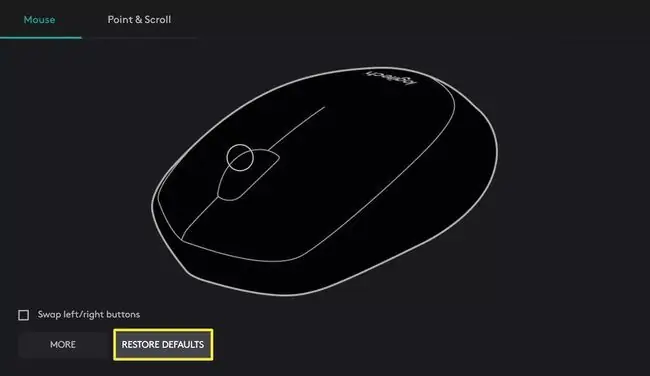
የመዳፊት ሹፌሩን መልሰዉ
በአንዳንድ አጋጣሚዎች የመዳፊት ቅንጅቶች በዊንዶውስ 10 ውስጥ መቀየር ይችላሉ።ይህ የሚያበሳጭ ችግር የተሳሳተ የመዳፊት ሾፌርን ያመለክታል። ነጂውን ወደ ቀድሞው ስሪት መመለስ እና ችግሩን ካስተካክለው ማየት ይችላሉ። የአሽከርካሪ መልሶ ማገገሚያ በዊንዶውስ 10 ውስጥ ያለውን የመዳፊት መዘግየት ችግር ለማስተካከልም ይረዳዎታል።
ማስታወሻ፡
የመዳሰሻ ሰሌዳውን ከመዳፊት ጋር ማቆየት ይችላሉ። የመዳሰሻ ሰሌዳ ቅንብሮችዎን ዳግም ለማስጀመር ወደ ቅንብሮች > መሳሪያዎች > Touchpad ይሂዱ። ወደታች ይሸብልሉ ወደ የመዳሰሻ ሰሌዳዎን ዳግም ያስጀምሩ ክፍል እና የ ዳግም አስጀምር አዝራሩን ይምረጡ።
FAQ
የመዳፊት ቅንብሮችን እንዴት በ Mac ላይ ዳግም ማስጀመር እችላለሁ?
በማክኦኤስ ላይ የመዳፊት ዳግም ማስጀመር አማራጭ ባይኖርም የተለያዩ የመዳፊት ቅንብሮችን መቀየር ትችላለህ። የመዳፊት መከታተያ እና የማሸብለል ፍጥነትን ለማስተካከል ወደ የስርዓት ምርጫዎች > አይጥ ይሂዱ እንዲሁም የመዳፊት ድርብ ጠቅታ እና የማሸብለል ፍጥነት ከ ጋር ማበጀት ይችላሉ። የስርዓት ምርጫዎች > ተደራሽነት > ጠቋሚ መቆጣጠሪያ
የመዳፊት ፍጥነት ቅንብሮችን በዊንዶውስ 7 እንዴት ዳግም ማስጀመር እችላለሁ?
የ ጀምር አዶ > የቁጥጥር ፓነል ን ይምረጡ እና አይጥ ይክፈቱ የመዳፊት ንብረቶች > የጠቋሚ አማራጮች እና የሚመርጡትን ፍጥነት ከተንሸራታች በ Motion > ይምረጡ ሀ የጠቋሚ ፍጥነት ነባሪው ፍጥነቱ የመሀል ኖች ነው።






